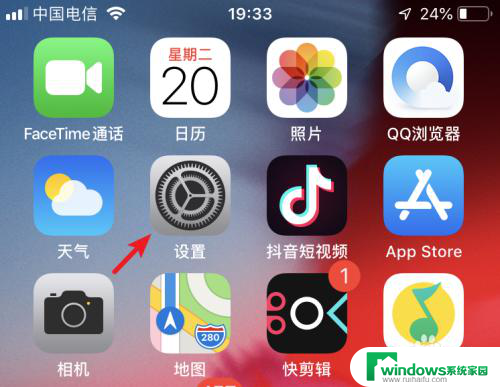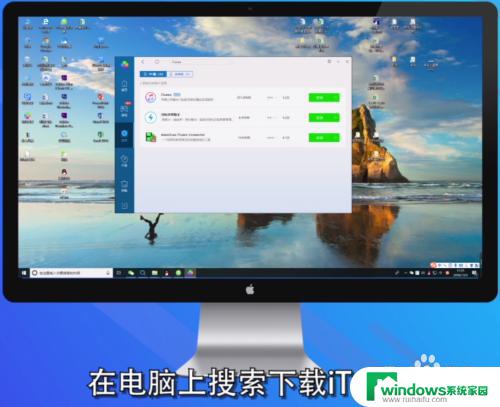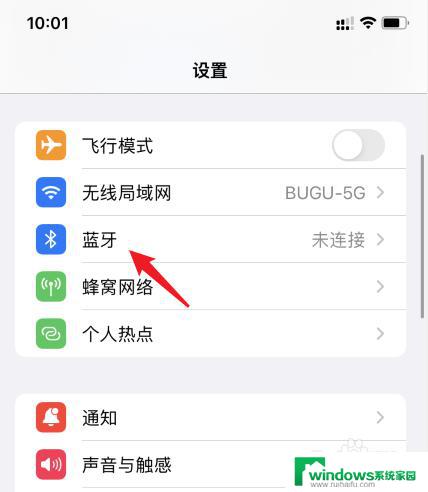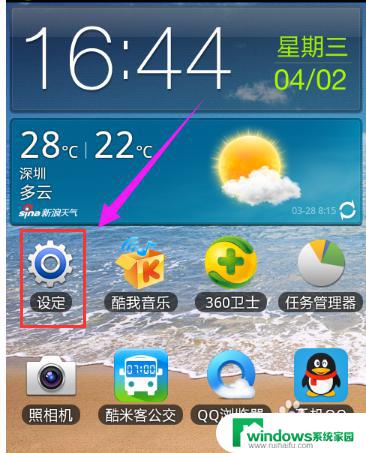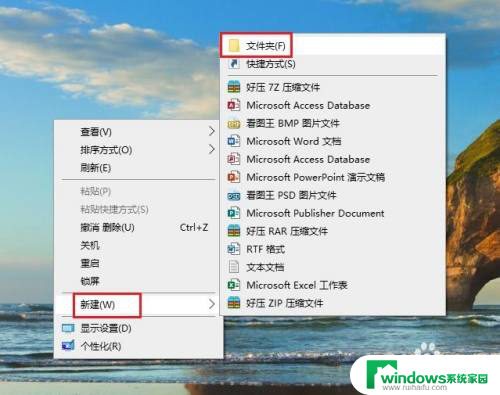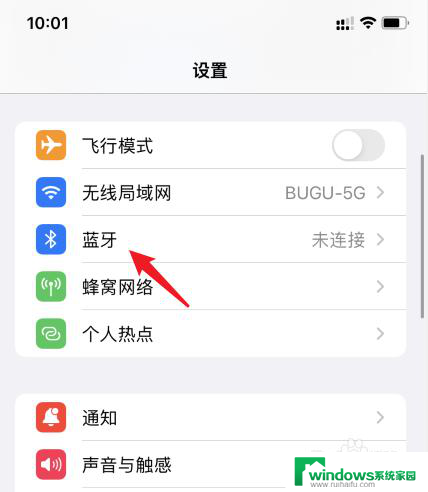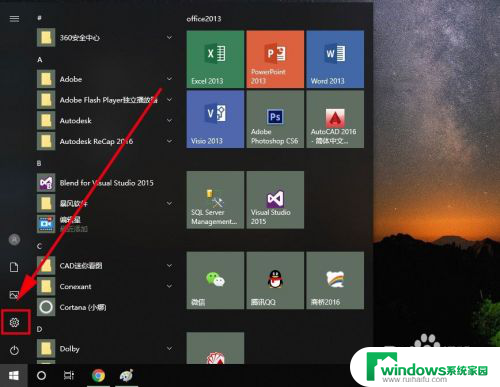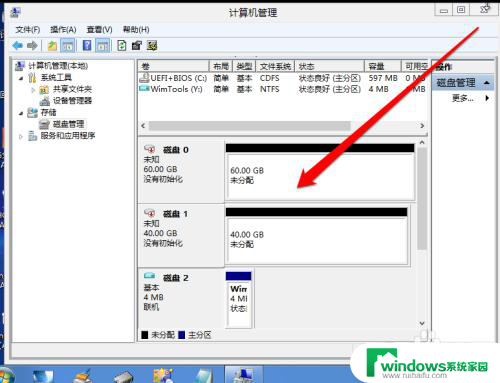苹果13怎么连usb iPhone如何通过USB连接电脑上网
更新时间:2023-12-21 11:51:27作者:xiaoliu
苹果13是苹果公司最新推出的一款手机,备受期待不仅外观设计更加时尚,而且功能也更加强大。作为一款高端手机,苹果13自然不会缺乏便利的功能,其中就包括通过USB连接电脑上网。相比之前的iPhone,苹果13在这方面进行了一定的改进和升级,使用户能够更加便捷地实现手机与电脑之间的互联互通。苹果13如何连USB,以及如何通过USB连接电脑上网呢?接下来我们将详细介绍这一问题。
具体步骤:
1.解锁iPhone手机进入系统后,从底部上滑。调出手机控制中心。
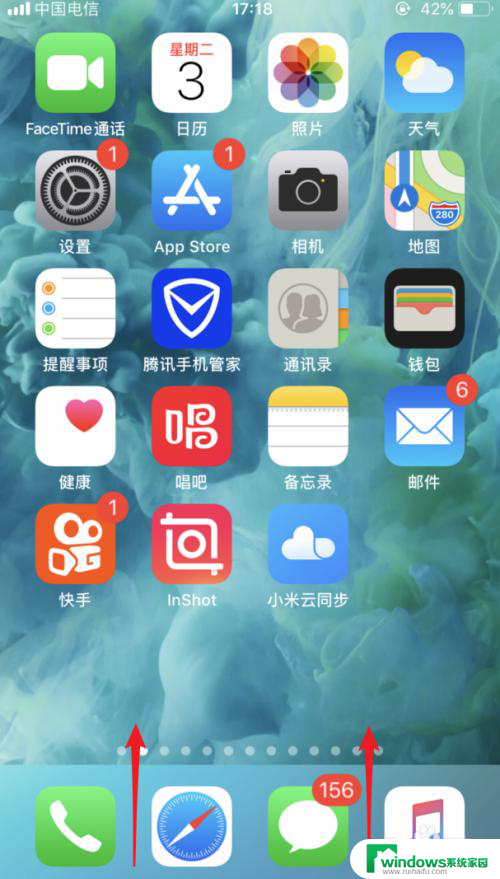
2.在控制中心内,将手机的数据流量开关打开。
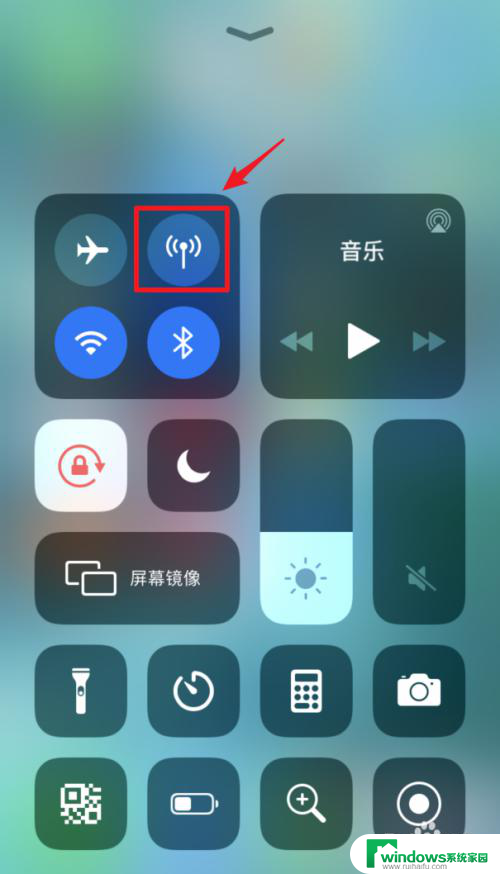
3.打开后,在手机桌面内,选择设置的图标进入。
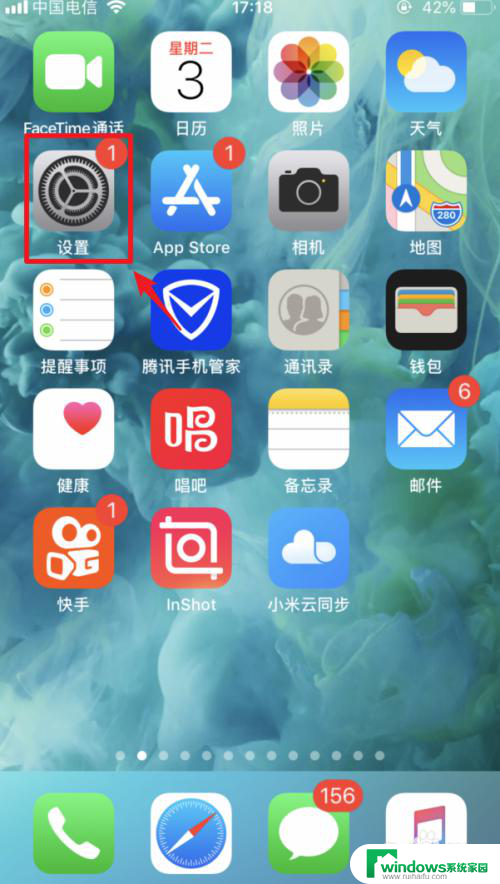
4.进入手机设置后,点击“个人热点”的选项。
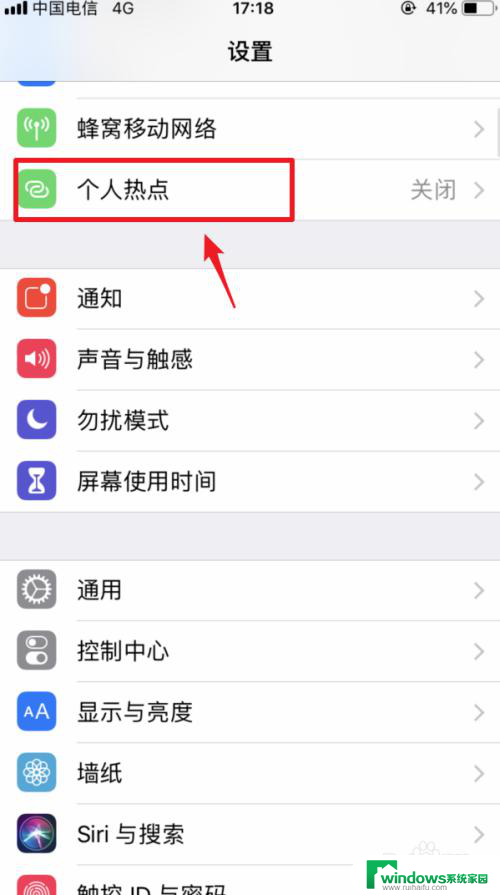
5.点击后,将个人热点后方的开关打开。然后使用USB数据线将手机与电脑连接。
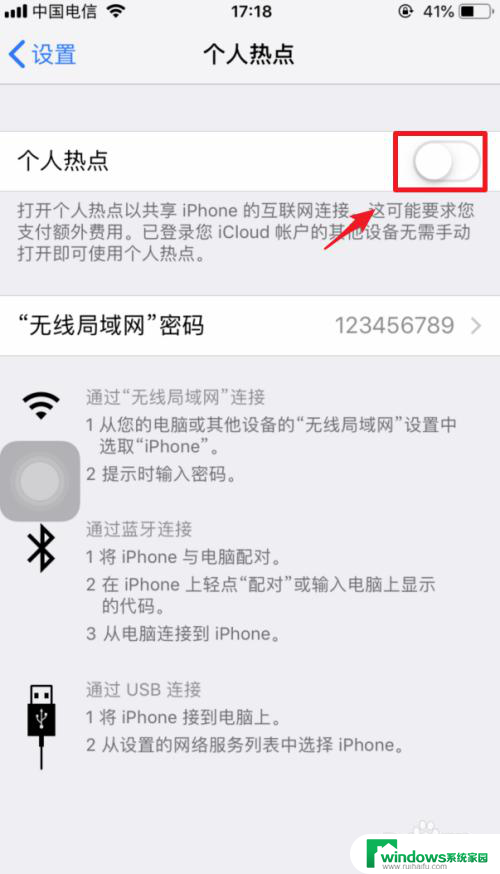
6.连接后,手机端会弹出信任电脑的窗口。点击信任的选项。
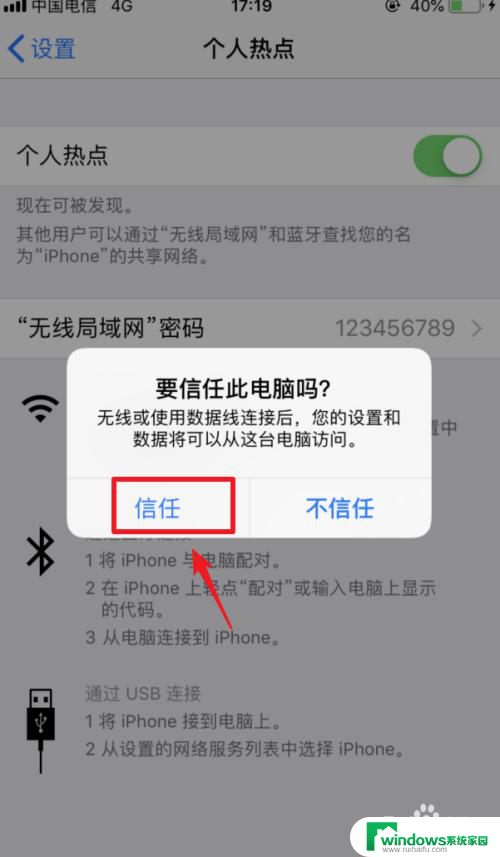
7.点击后,输入手机的解锁密码。完成电脑的信任。
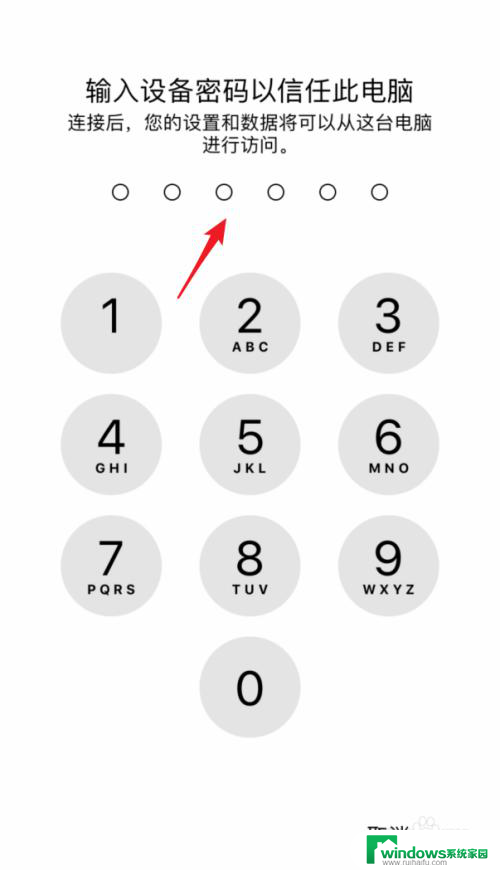
8.信任后,个人热点顶部会显示1个连接。这时,就可以用usb连接电脑上网。
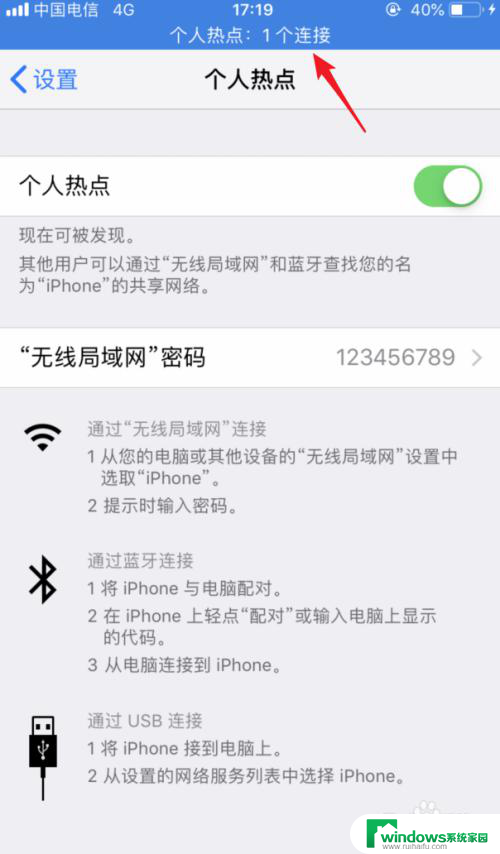
以上就是如何在苹果13中连接USB的全部内容,不熟悉的用户可以按照小编的方法进行操作,希望对大家有所帮助。